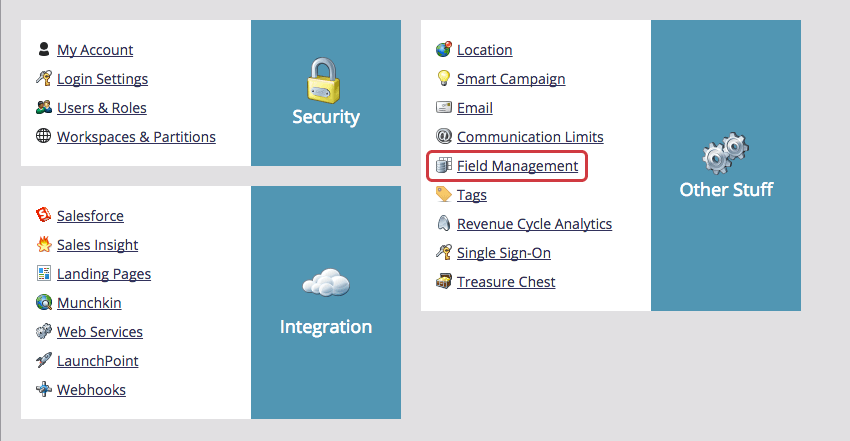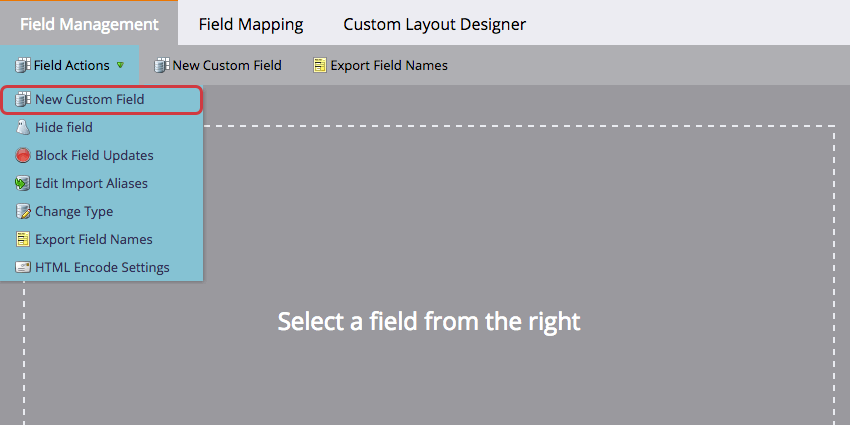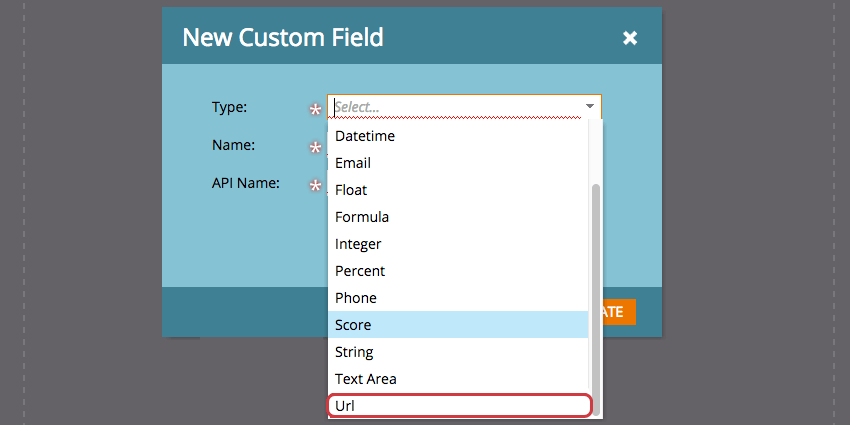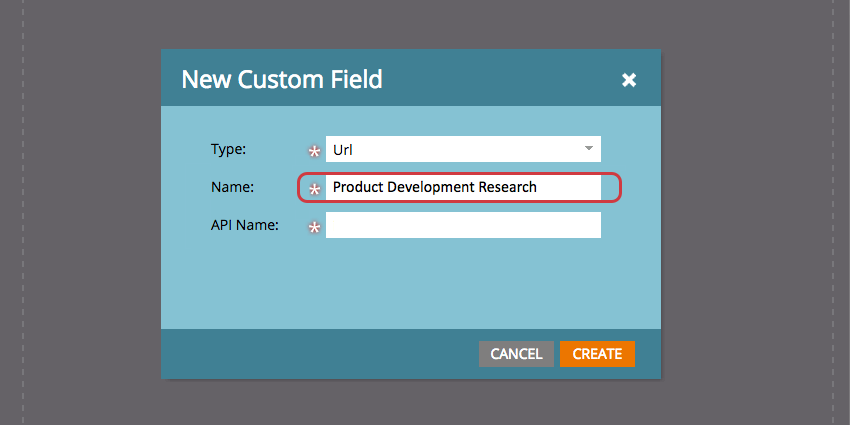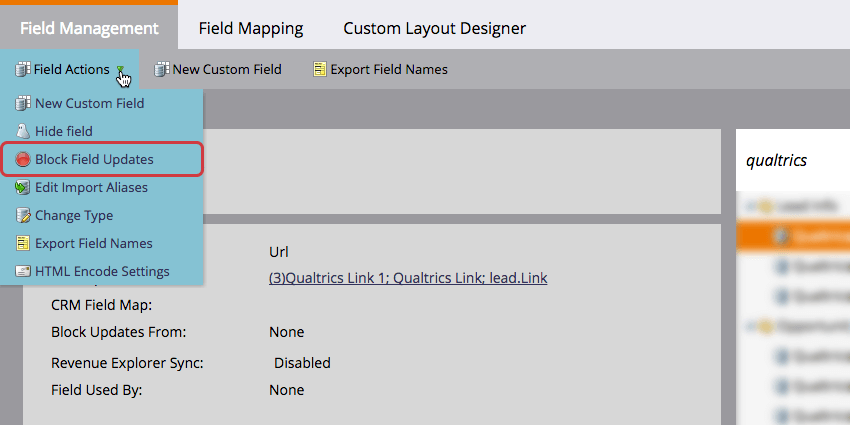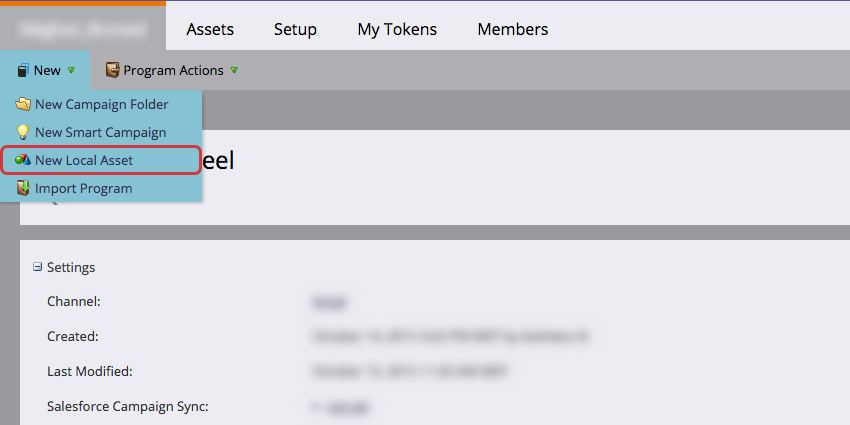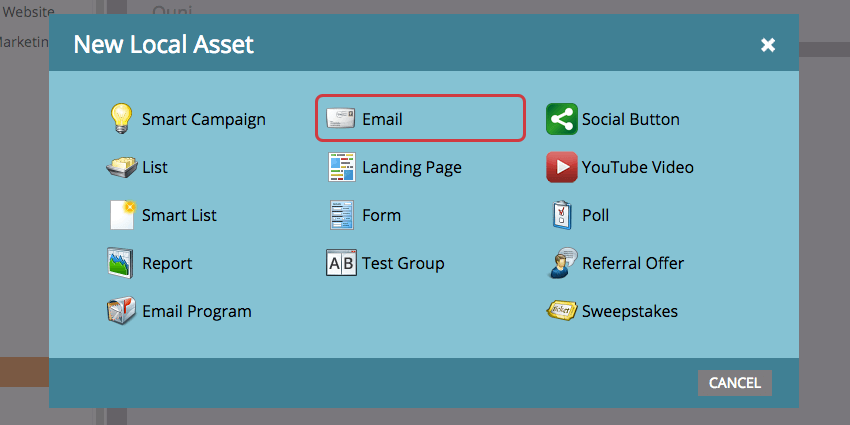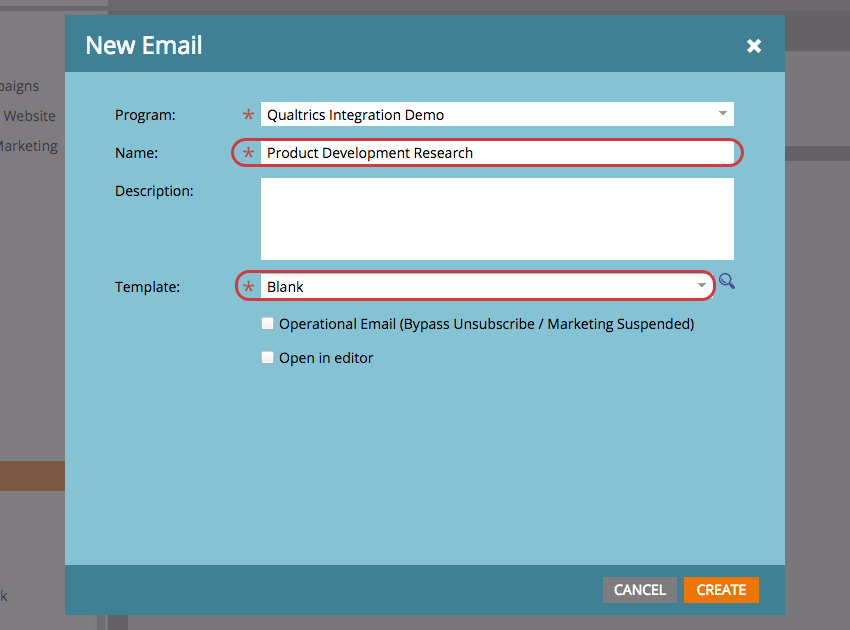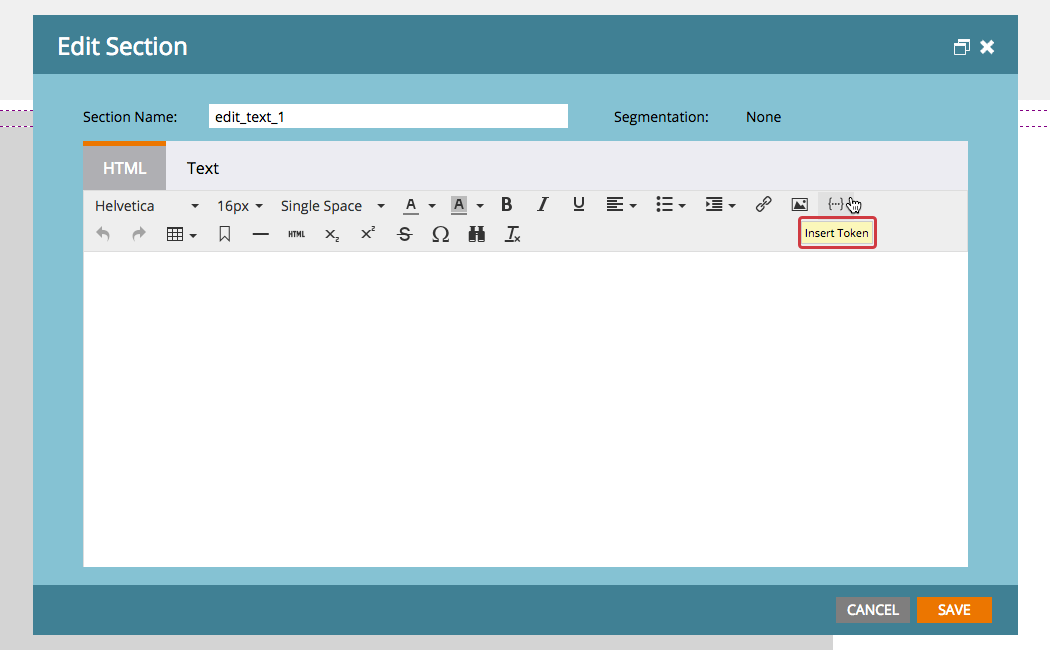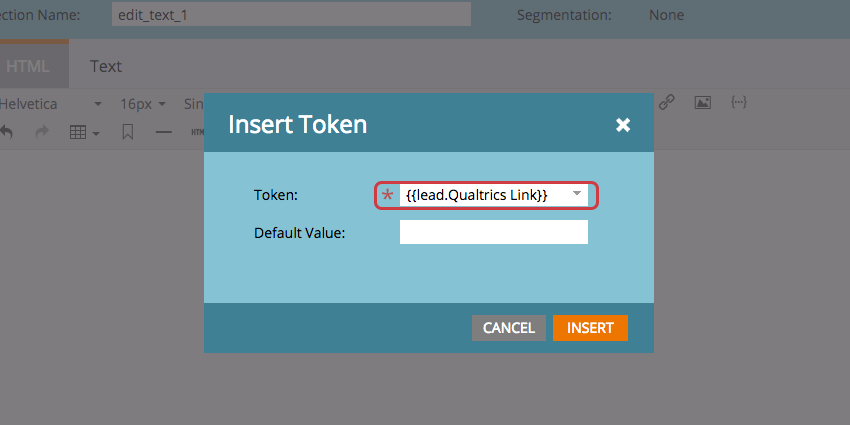Marketoで招待状を送信する
Marketo でのアンケートの招待について
Marketoアカウントとクアルトリクスを統合したら、Marketoにカスタムリードフィールドを作成し、独自のアンケート調査リンクを保存する必要があります。リードフィールドを作成した後、クアルトリクス独自のリンクを生成し、新しいリードフィールドに保存させることができます。これらのユニークなアンケートリンクは、Marketo プログラムで使用することができます。
Qtip:1人の連絡先に複数のアンケートを送信する場合は、リードフィールドを新しい固有のリンクで更新できるようにするか、新しいリードフィールドを作成して固有のアンケートリンクを保存します。
リード・フィールドの設定
Marketoリストからのリンク生成
- クアルトリクスで「配信」タブに移動します。
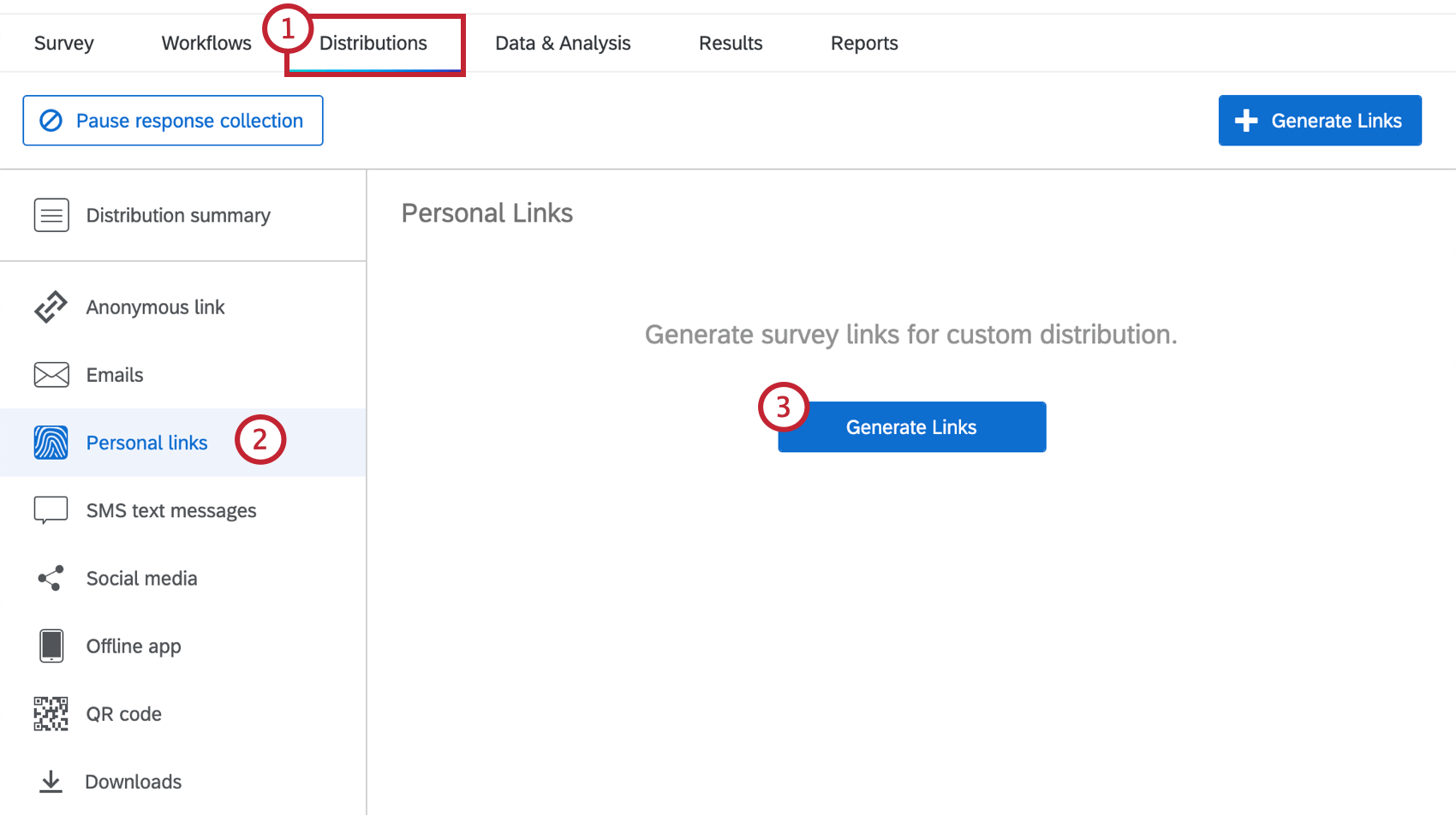
- 個人リンクセクションを選択します。
- リンクの生成」をクリックする。
- 宛先]フィールドで、[Marketoリスト]または[Marketoスマートリスト]を選択します。
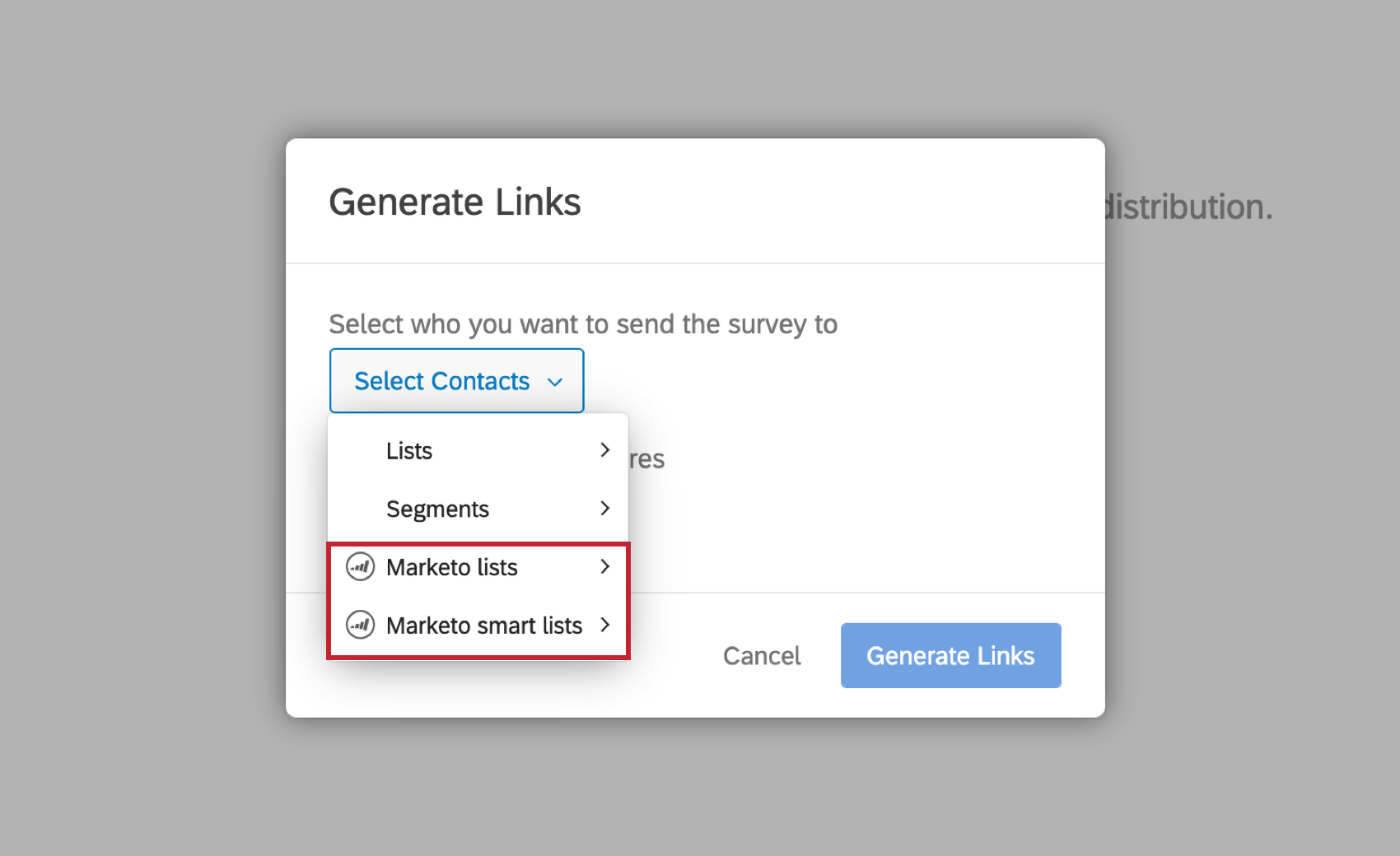 Qtip:スマートリストを選択するオプションは、XM DIRECTORYにアクセスしている場合にのみ表示されます。
Qtip:スマートリストを選択するオプションは、XM DIRECTORYにアクセスしている場合にのみ表示されます。 - 検索バーにリスト名を入力して、Marketoリストを検索します。
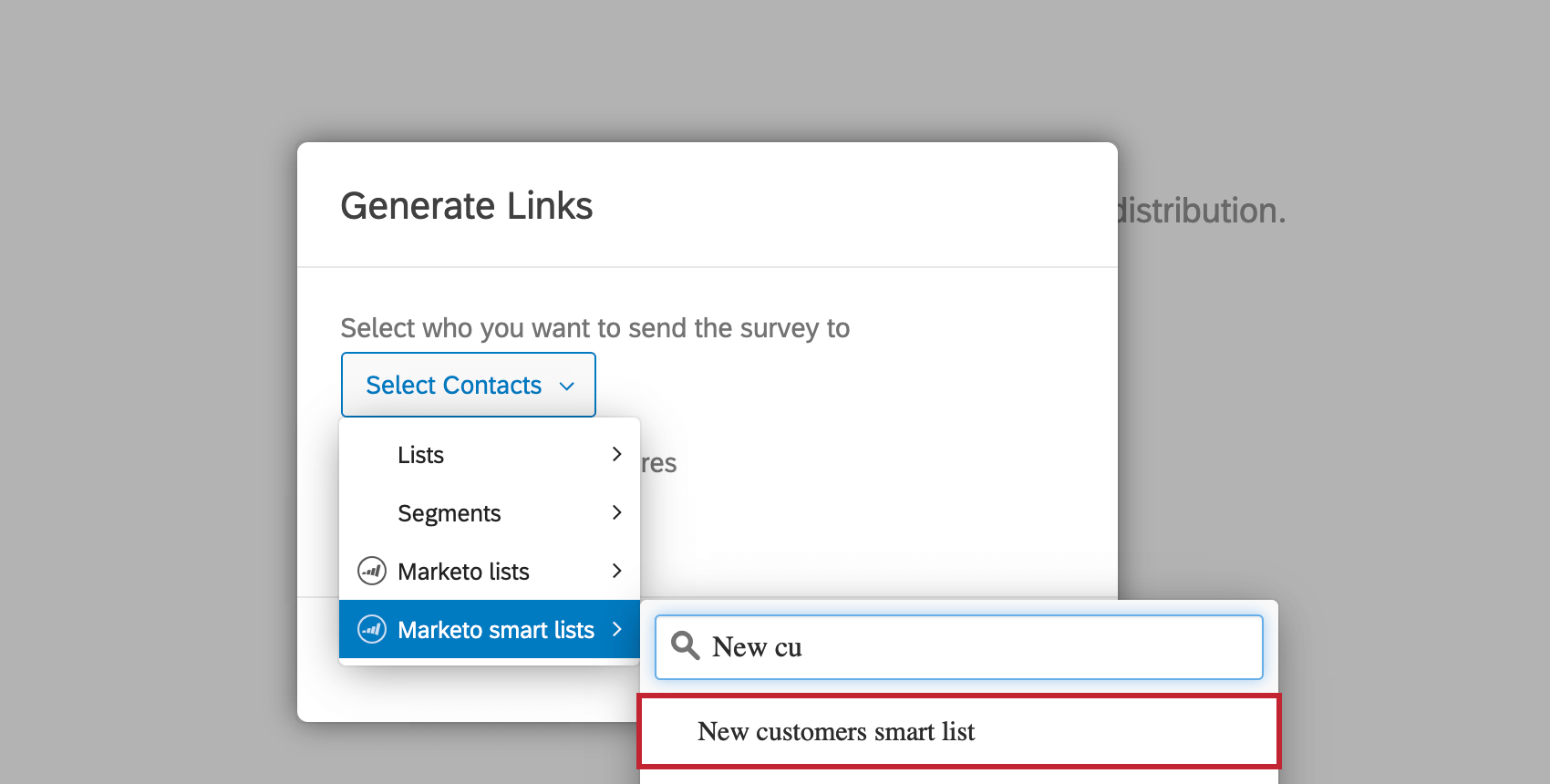
- Marketoリードフィールドには、リードフィールド名を入力します。
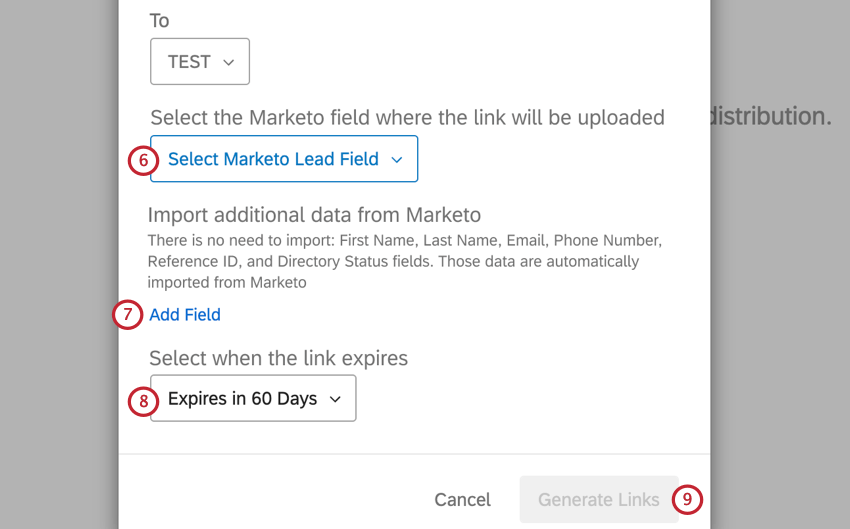
- 必要であれば、[フィールドの追加]をクリックして埋め込みデータフィールドを設定します(これにより、クアルトリクスのアンケートにMarketoリードの情報を含めたり、クアルトリクスの連絡先リストに埋め込みデータを保存したりすることができます)。
Qtip:埋め込みデータフィールドは、必ずアンケートフローに保存してください。
- リンクの有効期限を設定します。
- 完了したら、Generate Linksをクリックする。
リンクの生成]をクリックすると、先ほど選択したMarketoリードフィールドに、Marketoリスト内の連絡先ごとに固有のクアルトリクスアンケートリンクが含まれていることがわかります。さらに、リンク生成時に選択した埋め込みデータフィールドだけでなく、Marketoの各連絡先を含む新しいメーリングリストがXM DIRECTORYに作成されます。
Qtip:クアトリックスは、Marketoに送信される個人リンクからプロトコル(「HTTP/HTTPS」)を削除する機能を有効にすることができます。ブランド管理者はリクエストを提出する必要があります。組織のためにプロトコルの削除が必要な場合は、ブランド管理者がサポートチームに連絡し、代わりに内部リクエストを送信するよう依頼してください。
Qtip:連絡先リストが750,000件を超える場合、またはメーリングリストのファイルサイズが500MBを超える場合、リンクの生成に失敗します。